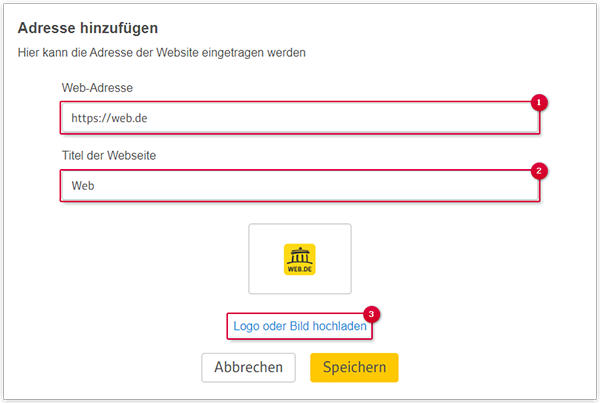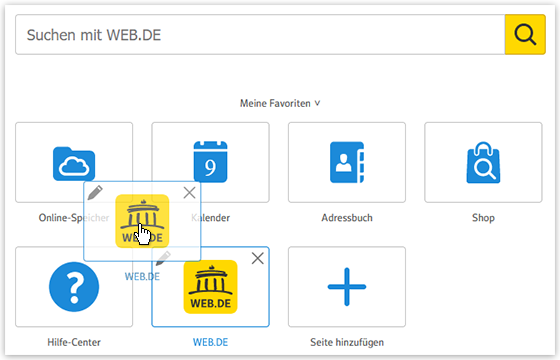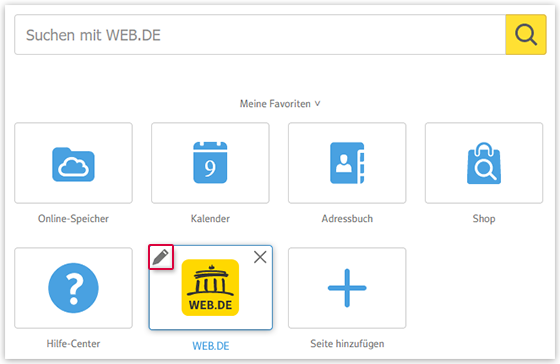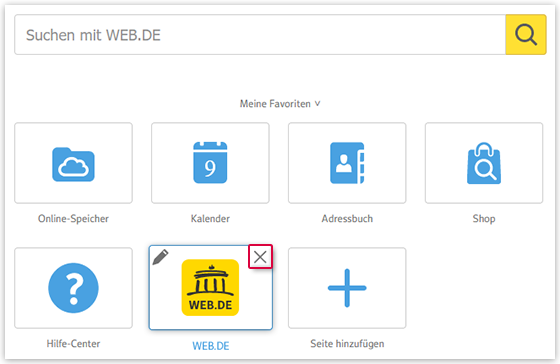Navigation auf-/zuklappen
WEB.DE Go! für Firefox anpassen
Sie können WEB.DE Go! für Firefox anpassen, indem Sie die, unter dem Suchfeld angezeigten Adressen, ab der zweiten Reihe bearbeiten. Fügen Sie neue Seiten hinzu, ordnen Sie sie oder bearbeiten Sie bereits vorhandene Adressen.
Seite unter Website-Kacheln von WEB.DE Go! für Firefox hinzufügen
Website-Kacheln unter WEB.DE Go! für Firefox ordnen
Bereits vorhandene Website-Kacheln unter WEB.DE Go! für Firefox bearbeiten
Website-Kacheln unter WEB.DE Go! für Firefox löschen
Hintergrundbild unter WEB.DE
Go! für Firefox ändern
War dieser Artikel hilfreich?